スケジュールの検索
キーワードや条件を指定し、スケジュールを検索します。
[詳細検索]をクリックすると、詳細な検索条件を設定できます。
予定を検索する
キーワードで、登録済みの予定を検索します。
非公開の予定で検索できるのは、自分が登録した予定、および自分が参加している予定だけです。
共有先に設定されている予定は、公開/非公開にかかわらず、検索できません。
操作手順:
-
ヘッダーのアプリのアイコン
をクリックします。
-
[スケジュール]をクリックします。
-
「スケジュール」画面で、目的の表示画面を選択します。

-
手順3で選択した画面に応じて、次の操作をします。
- 「グループ日表示」、または「グループ週表示」画面の場合:
検索ボックスの左側のドロップダウンリストから「スケジュール」を選択します。
- 「日表示」、「週表示」、「月表示」、または「年表示」画面の場合:
手順5に進みます。
- 「グループ日表示」、または「グループ週表示」画面の場合:
-
検索ボックスにキーワードを入力し、検索アイコン
 をクリックします。
をクリックします。
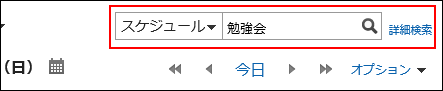
次のいずれかの項目にキーワードを含むスケジュールを検索します。
- タイトル
- 会社情報
- メモ
- コメント
-
「予定の検索」画面で、検索結果を確認します。
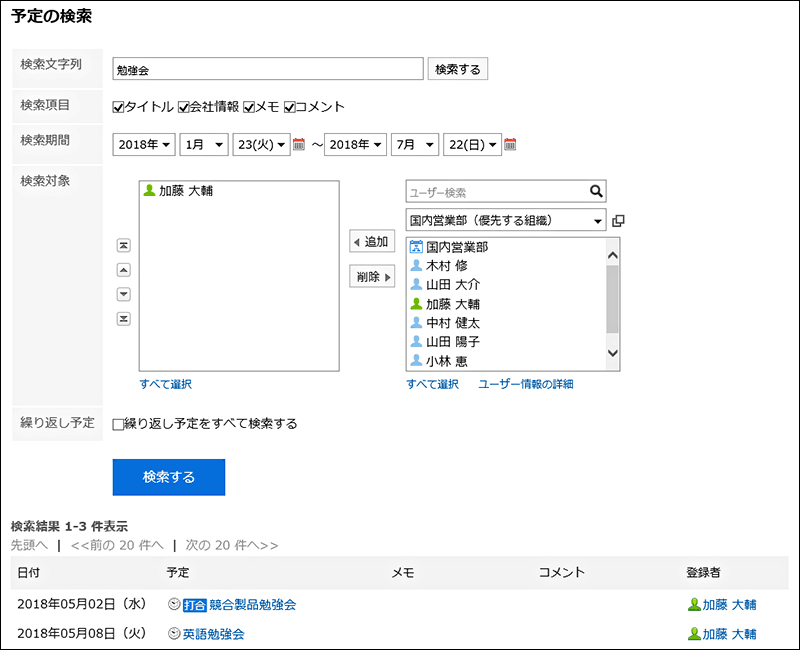
-
再検索する場合は、検索条件を設定し、[検索]をクリックします。
設定できる検索条件は、次のとおりです。検索条件の詳細は、スケジュールの検索仕様の検索に使用できるオプションを参照してください。
- 検索文字列:
検索するキーワードを入力します。 - 検索項目:
検索する項目を選択します。項目は複数選択できます。 - 検索期間:
検索する期間を設定します。 - 検索対象:
検索するユーザーや組織を指定します。 - 繰り返し予定:
繰り返し予定をすべて検索する場合に選択します。
- 検索文字列:
ユーザーや施設を検索する
キーワードで、ユーザーや施設を検索します。
「グループ日表示」、または「グループ週表示」画面で検索できます。
操作手順:
-
ヘッダーのアプリのアイコン
をクリックします。
-
[スケジュール]をクリックします。
-
「スケジュール」画面で、「グループ日表示」、または「グループ週表示」画面を選択します。
-
検索ボックスの左側のドロップダウンリストから「ユーザー/施設」を選択します。

-
検索ボックスにキーワードを入力し、検索アイコン
 、または入力候補として表示されるユーザーや施設をクリックします。
、または入力候補として表示されるユーザーや施設をクリックします。
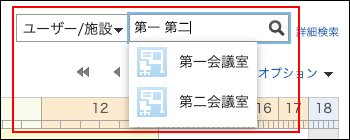
次のいずれかの項目にキーワードを含むスケジュールを検索します。
- ユーザーを検索する場合:
- 名前(表示名)
- 名前(別言語での表示名)
- ログイン名
- よみ
- 役職
- カスタマイズ項目
- 施設を検索する場合:
- 施設名
- ユーザーを検索する場合:
-
検索結果を確認します。
検索結果にユーザーと施設が含まれる場合、ユーザーのあとに施設が表示されます。